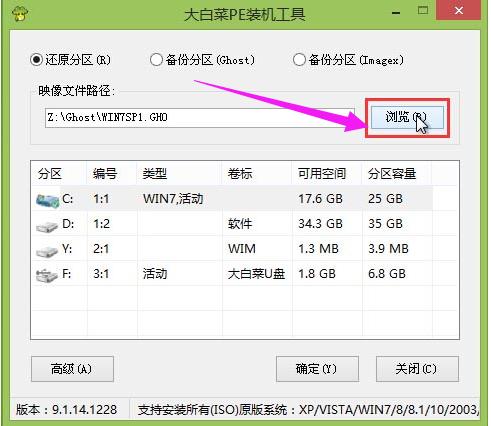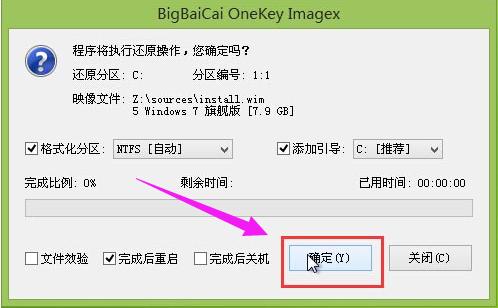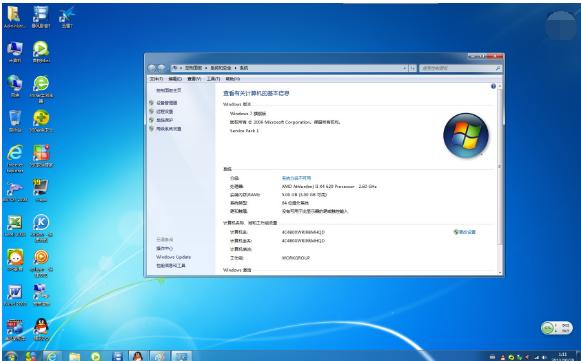用u盤安裝系統,本教程教您怎么使用u盤安裝win7系統
發布時間:2021-11-11 文章來源:xp下載站 瀏覽:
|
U盤的稱呼最早來源于朗科科技生產的一種新型存儲設備,名曰“優盤”,使用USB接口進行連接。U盤連接到電腦的USB接口后,U盤的資料可與電腦交換。而之后生產的類似技術的設備由于朗科已進行專利注冊,而不能再稱之為“優盤”,而改稱“U盤”。后來,U盤這個稱呼因其簡單易記而因而廣為人知,是移動存儲設備之一。現在市面上出現了許多支持多種端口的U盤,即三通U盤(USB電腦端口、iOS蘋果接口、安卓接口)。 在使用電腦的過程中,真是什么情況都有可能發生,而且是隨時發生,這不,好友閏土就遇到了電腦突然崩潰了,無法正常啟動的情況,這種情況必須通過重裝系統才能解決。不過沒有光盤怎么安裝win7系統,可以用U盤就可以搞定了,只需要一個U盤就可以,為此,小編就給大家帶來了使用u盤安裝win7系統的方法了。 作為電腦主流系統之一的Win7已經非常成熟,而隨著使用的用戶日益增長,使用安裝Win7系統的用戶越會越多,不過有不少的用戶卻是不知道該怎么去安裝,小編推薦使用U盤安裝,下面,小編就來跟大家分享使用u盤安裝win7系統的方法了。 怎么使用u盤安裝win7系統 準備工作: 1、檢查電腦硬盤模式為AHCI 2、使用大白菜裝機版,制作一個大白菜u盤啟動盤。 3、下載原版win7系統并放入制作好的大白菜u盤啟動盤中。 將制作好的大白菜u盤啟動盤插入usb接口(臺式用戶建議將u盤插在主機機箱后置的usb接口上), 重啟電腦,出現開機畫面時,通過使用啟動快捷鍵引導u盤啟動進入到大白菜主菜單界面, 選擇“【02】運行大白菜Win8PE防藍屏版(新電腦)”回車確認。
u盤載圖1 登錄大白菜裝機版pe系統桌面,系統會自動彈出大白菜PE裝機工具窗口,點擊“瀏覽(B)”進入下一步操作。
安裝系統載圖2 找到存放在制作好的大白菜u盤啟動盤中的原版win7系統鏡像包,點擊“打開(O)”進入下一步操作。
u盤載圖3 在映像文件路徑下我們選擇原版系統中的旗艦版進行安裝,然后選擇需要安裝原版win7的系統盤,點擊“確定(Y)”進入下一步操作。
u盤載圖4 在彈出的窗口中,默認選擇即可,直接點擊“確定(Y)”開始系統還原操作。
win7載圖5 耐心等待系統還原完成之后,
安裝系統載圖6 等待系統自動安裝完成
win7載圖7 以上就是u盤安裝win7系統的教程了。 U盤有USB接口,是USB設備。如果操作系統是WindowsXP/Vista/Win7/Linux/PrayayaQ3或是蘋果系統的話,將U盤直接插到機箱前面板或后面的USB接口上,系統就會自動識別。 |